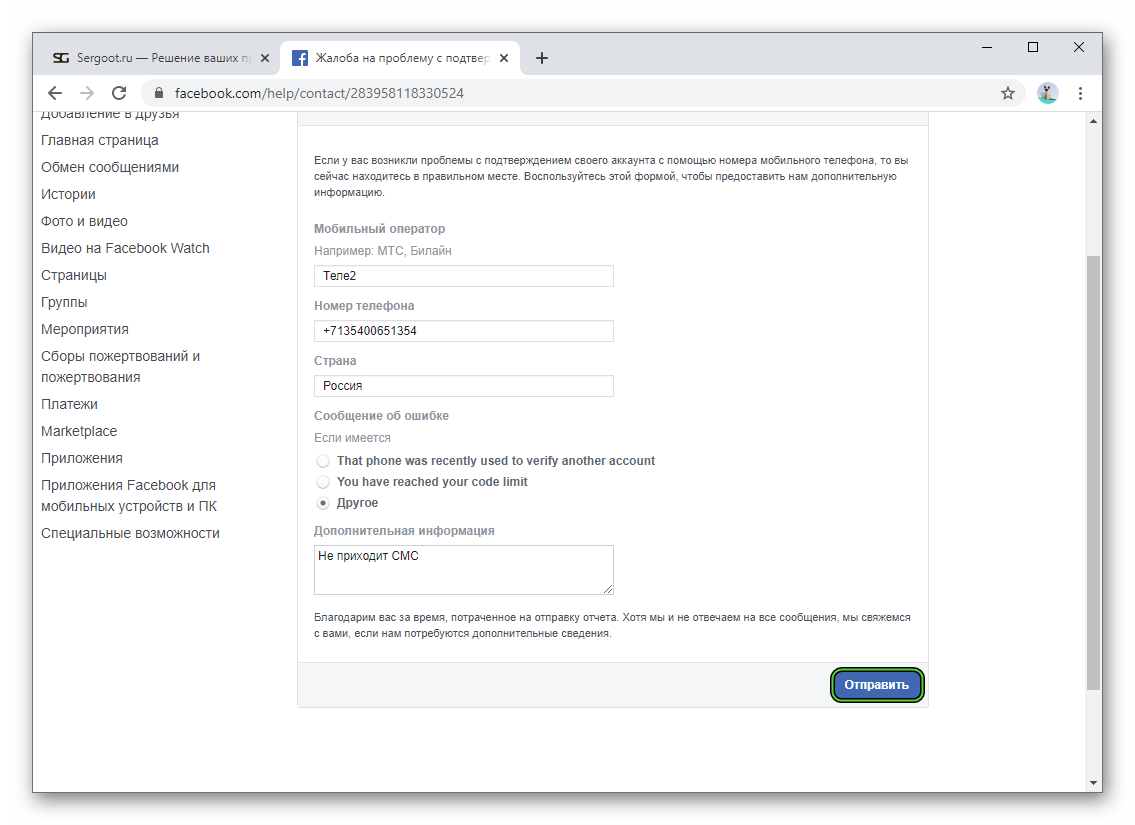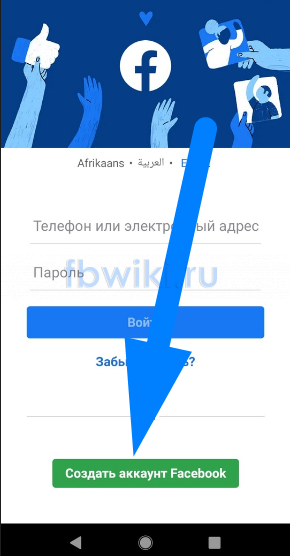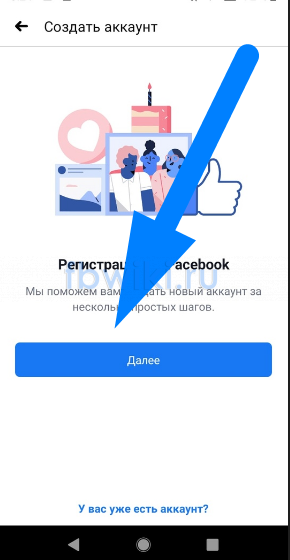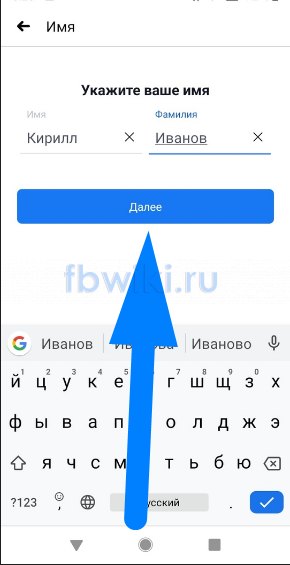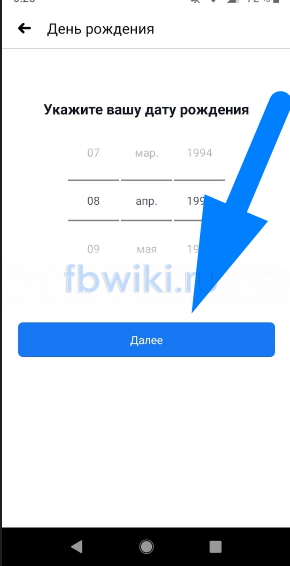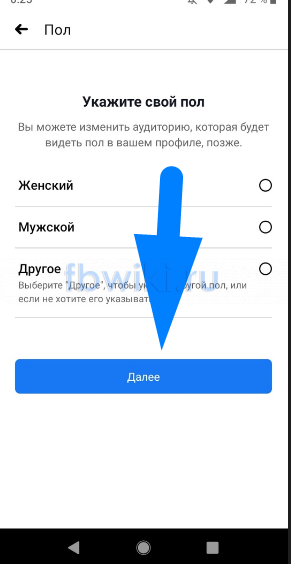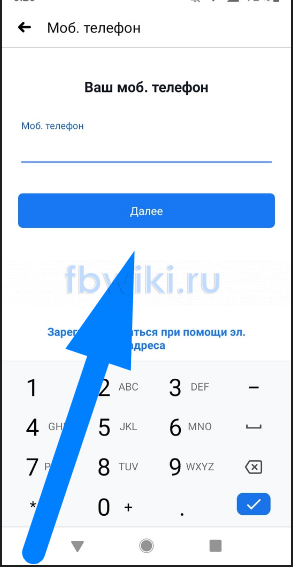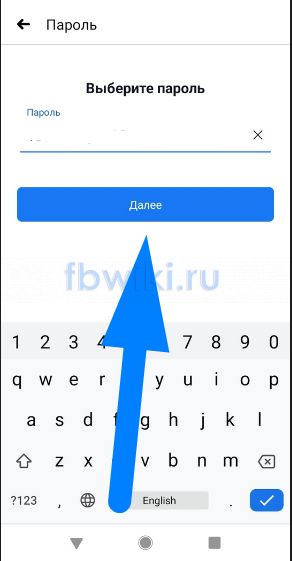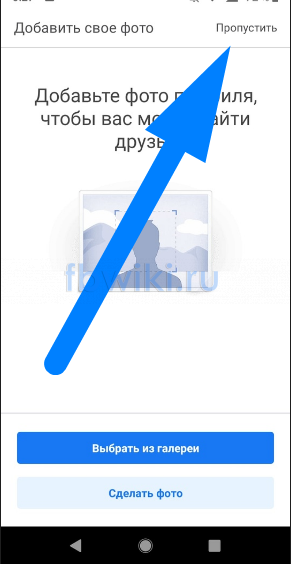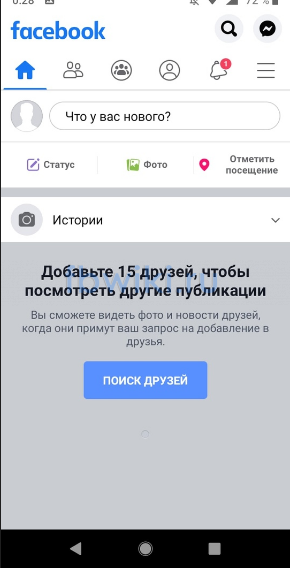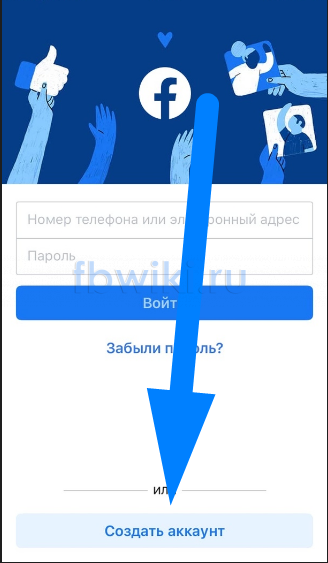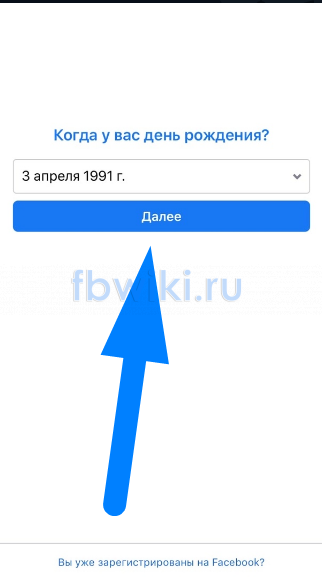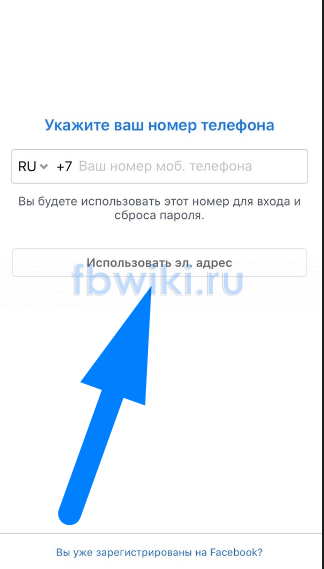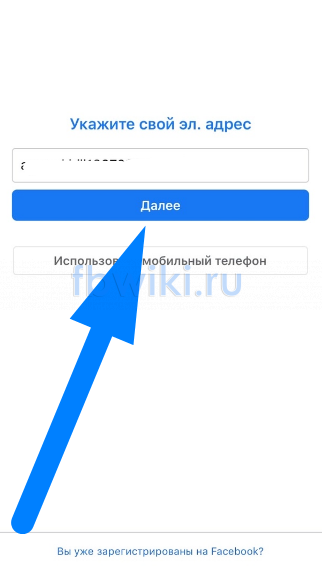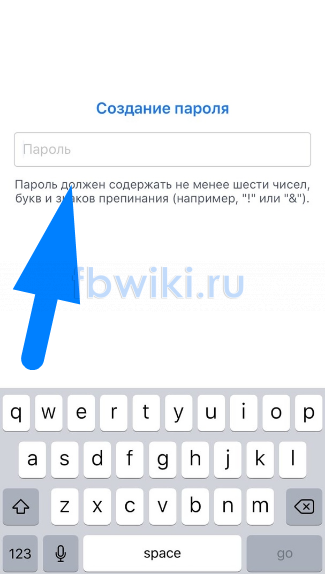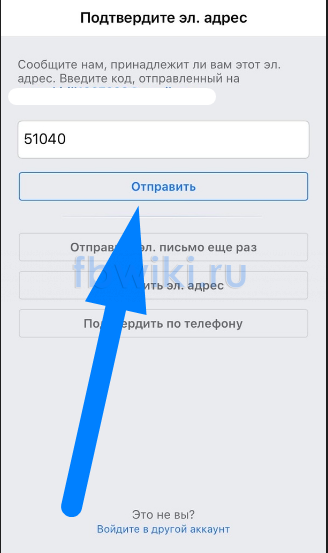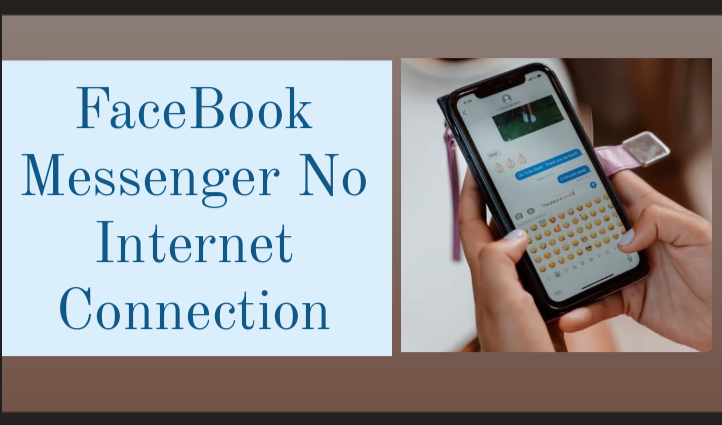Фейсбук не регистрирует аккаунт
На чтение 3 мин Просмотров 1.9к. Обновлено 23.12.2020
Facebook – популярная социальная сеть, которая полюбилась пользователям по всему земному шару. Разработчики обеспечили простое создание учетной записи, поиска друзей и знакомых, развития странички. Однако все может резко пойти не по плану. Поэтому сегодня мы поговорим о том, почему возникает ошибка при регистрации в Фейсбук. Также в процессе повествования рассмотрим варианты неполадок и методы их решения.
Содержание
- Пояснение
- Ошибки при заполнении
- Не приходит СМС с подтверждением
- Итоги
Пояснение
Есть несколько вариантов ошибки при регистрации в Facebook, причем повторные попытки заканчиваются ничем. Если все так, давайте разберем наиболее популярные проблемы:
- ошибки при заполнении регистрационных форм;
- не приходит смс с подтверждением регистрации.
Помимо описанных выше ситуаций, позже разберем менее «популярные» варианты развития событий.
Ошибки при заполнении
Для регистрации переходим на официальный сайт проекта https://www.facebook.com/, и в соответствующие поля вводим:
- имя и фамилию;
- номер мобильного телефона в международном формате;
- пароль;
- дату рождения и пол.
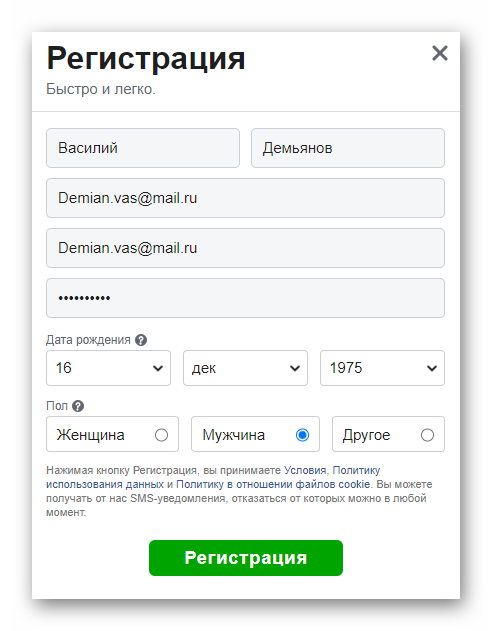
- Указывайте соответствующие реальности данные.
- Не спамьте нижними подчеркиваниями, пробелами и звездочками.
- Допускается использование кириллицы и латиницы.
Что касается адреса электронной почты, то привязка действует только один раз, проследите за указанием корректной информации.
Примечательно: рекомендуем указать настоящий возраст и пол, чтобы повысить доверие встроенных алгоритмов и администрации к создаваемому аккаунту.
Не приходит СМС с подтверждением
Проверьте, правильно ли введен номер мобильного на этапе регистрации. Если все так:
- Уникализируйте пароль, чтобы он не совпадал с другими сервисами.
- Перейдите по ссылке для заполнения формы для обращения к специалистам: https://www.facebook.com/help/contact/283958118330524.
Если другой выдает себя за вас, используйте эту форму для обратной связи со службой поддержки: https://www.facebook.com/help/contact/295309487309948.
Предоставьте сканы документов и другую информацию для подтверждения своей личности и претензий на подозрительную учетную запись.
Рассмотрим менее популярные варианты ошибок при регистрации:
- Не могу найти письмо с подтверждением – проверьте папку «Спам» в вашем почтовом ящике. Не исключена блокировка письма со стороны провайдера, однако это происходит резко.
- Нет доступа к аккаунту без e-mail или номера телефона – подтвердите их для открытия постоянного, а не временного, доступа.
- Неподдерживаемый адрес электронной почты – такая ошибка возникает, как правило, когда вы хотите импортировать контакты из Facebook в другой сервис. Это значит, что ваш провайдер не поддерживает такой функционал, и импорт невозможен.
Если речь идет о мобильной версии социальной сети, то сбой «В Facebook произошла ошибка при регистрации. Пожалуйста, попробуйте еще раз» встречается довольно часто. Решений несколько:
- Перезапустите смартфон и заново откройте программу.
- Если проблема не исчезла, удалите мобильную версию, почистите кеш, скачайте из проверенных источников дистрибутив последней версии и проверьте работоспособность приложения.
Примечательно: скорость отправки СМС-сообщений с кодом подтверждения зависит от вашей страны проживания. Причем прослеживается четкая зависимость.
Итоги
Есть немало проблем, возникающих при регистрации новой учетной записи в Facebook. Часть неполадок на совести самих пользователей, указывающих некорректную информацию, что-то остается за разработчиками или встроенными алгоритмами.
Facebook пользуется популярностью среди пользователей. Мы рассматривали как завести в нем аккаунт. Однако бывают случаи, что не получается зарегистрироваться в Фейсбук (Facebook). Какая причина? Рассмотрим самые распространенные проблемы, возникающие при создании аккаунта.
Содержание
- Ошибки при заполнении
- Неправильное имя
- Недопустимый адрес электронной почты
- Не приходит письмо с подтверждением регистрации
- При подтверждении регистрации появляется ошибка
- Другой выдает себя за вас
- Не подтверждается аккаунт
- Вывод
Ошибки при заполнении
Зайдя на сайт https://www.facebook.com/ откроется регистрационная форма, где придется заполнить такие поля:
- Имя и Фамилия;
- Номер телефона или пароль;
- Дата рождения;
- Пол женщина/мужчина.

Неправильное имя
Создатели соцсети требуют использования настоящих имен, чтобы другие пользователи знали, к кому они обращаются. Подумайте не приятно получать приглашение о дружбе от человека с именем «Super Mario» или «Обама».
Чтобы обеспечить безопасность, использование некоторых имен заблокировано, для предотвращения создания вредоносного аккаунта. Не используйте пробелы и лишние символы: нижнее подчеркивание, звездочки. Пишите имя русскими или латинскими буквами.
Проверьте что имя соответствует правилам соцсети. Посмотрите их по адресу: https://www.facebook.com/help/112146705538576?helpref=faq_content.
Недопустимый адрес электронной почты
Проверьте что email адрес написан без ошибок и опечаток, которые часто возникают после ввода символа «@». Помните, что для одного адреса почты регистрируется только один аккаунт.
Рекомендую указывать правдивый возраст и пол. Это придаст вам больше доверия
Не приходит письмо с подтверждением регистрации
Проверьте папку спам. Некоторые письма блокируются провайдерами. Обратитесь в службу поддержки https://www.facebook.com/help/.
При подтверждении регистрации появляется ошибка
Сделайте так:
- Зайдите на сайт прописав Email вводимый при регистрации;
- Скопируйте ссылку из письма, отправленном для подтверждения аккаунта, вставьте ее в новом окне браузера.
Другой выдает себя за вас
Заполните форму расположенную по адресу: https://www.facebook.com/help/contact/295309487309948. Предоставьте сканы, подтверждающие вашу личность, иначе Facebook не будет рассматривать заявление. Это формой может воспользоваться только человек без профиля.
Не подтверждается аккаунт
Если не приходит SMS, заполните форму, расположенную по адресу: https://www.facebook.com/help/contact/283958118330524. Если прописан неверный номер отредактируйте его, и попросите повторную отправку SMS.
Особое внимание уделите паролю. Число символов должно быть более 8. Сделайте его уникальным, не совпадающим с паролями на других сервисах. Как это сделать было описано в статье «Генератор паролей».
Вывод
Возможно, не получается зарегистрироваться из-за отсутствия интернет, или причина в используемом браузере. Попробуйте обновить страницу. Убедитесь, что вход происходит с официального сайта. Попробуйте зарегистрироваться с ПК знакомого, или воспользуйтесь смартфоном. Внимательно изучите раздел помощи. Facebook заинтересован в новых пользователях. Заполняйте все внимательно, и сложностей с регистрацией не возникнет.
Регистрация в Фейсбук — абсолютно не сложный процесс и сейчас вы узнаете как получить свой личный аккаунт в самой большой социальной сети мира! Но перед регистрацией вам следует учесть несколько важных моментов:
- Регистрация в Фейсбуке — бесплатная!
- Вам на момент регистрации должно быть 13 лет
- Для регистрации нужно иметь свой личный емейл или номер мобильного телефона
- Если вы уже зарегистрированы и нужно оформить личный профиль — перейдите на эту страницу — Моя страница Фейсбук. Там вы найдёте советы о том как правильно настроить свой (уже зарегистрированный) аккаунт.
- Больше узнать об этой социальной сети можно в материале — Фейсбук — что это такое и как пользоваться
Регистрация Фейсбук — первый шаги
Для начала нужно зайти на официальный сайт Facebook, он находится по адресу:
www.facebook.com
Если у вас ещё нет аккаунта то в любом случае вас перекинет на специальную страницу регистрации. Дальше, чтобы процесс создания профиля ФБ прошел максимально быстро, советуем подготовить свой эмейл (откройте свою почту в отдельной вкладке браузера) или мобильный телефон — он должен быть «под рукой»
Таким образом, давайте приступим непосредственно к регистрации!
Главная страница и форма регистрации:
Первым делом введите своё Имя и Фамилию:
При этом помните — Фейсбук требует чтобы каждый пользователь регистрировался под своими именами, поэтому настоятельно рекомендует так и делать! Это может показаться необычным, ведь во многих соц сетях нет такого строгого правила. Однако с другой стороны — всем же больше нравится общаться с реальными людьми, а не «вымышленными персонажами». Если же кто-то зарегистрирует аккаунт с выдуманными именами (особенно с очень необычными их вариантами), то администрация Facebook может на время заморозить такой профиль и потребовать каких-то доказательств реальности имен — например, прислать фотографию где чётко видно лицо человека, или прислать страницу с документа где также чётко видно ваше имя, фамилию и фото.
Слудующий шаг — если вы выбрали эмейл для регистрации, введите его дважды:
При этом имейте в виду — на изображении представлен пример эмейла, вы должны ввести свой личный эмейл!
Второй вариант регистрации — при помощи мобильного телефона:
Внимание! Вводите только телефон, к которому у вас есть непосредственный доступ — ибо немного позже вам будет прислан специальный код подтверждения регистрации по СМС
Пароль
В поле с надписью «Новый пароль» введите свой пароль. Этот очень важная часть регистрации — ведь от того, насколько сложным вы создадите свой пароль зависит! безопасность аккаунта. Какой пароль будет считаться сложным?
Вот несколько критериев:
- длина — сделайте его не менее 10 знаков (меньше 6 нельзя делать)
- комбинируйте цифры, буквы латинского алфавита и знаки препинания
Дата рождения и гендер
Укажите дату своего рождения и гендерную принадлежность. Для изменения даты нужно нажать на чёрный треугольник справа от «День», «Месяц» и «Год» и выбрать в выпадающем списке необходимые данные. Стоит также заметить что после регистрации вы сможете изменить эти данные. Для того чтобы узнать зачем указывать дату рождения нажмите на ссылку справа от выпадающего меню. Для указания гендера нажмите на круг слева возле «Женщина» или «Мужчина».
Условия использования
Этот пункт многие пользователи пропускают — а зря! Обязательно откройте все три виртуальных документа и по возможности внимательно прочтите их, ведь там описаны все аспекты взаимоотношения между социальной сетью Фейсбук и пользователем.
Создание аккаунта
Вот и завершился первый этап регистрации! Теперь можете смело нажимать на зелёную кнопку Создать аккаунт и переходит к следующей части регистрации.
Как подтвердить аккаунт Фейсбука при регистрации
После заполнения всех данных на стартовой странице следует важный этап подтверждения регистрации в социальной сети Фейсбук. В зависимости от того, что вы вводили — эмейл или номер телефона, вам будет надо подтвердить аккаунт или по коду с эмейла, или по коду СМС на номер телефона. Сейчас мы рассмотрим вариант с подтверждением по емейл.
Подтверждение профиля по эмейл
Сразу после того как вы нажмёте зелёную кнопку «Создать аккаунт» вас перекинет на страницу с таким содержанием:
На этом этапе вам нужно перейти в вашу почту, и дождавшись там письмо от фейсбука нажать на специальную кнопку в письме, или скопировать код с этого же письма и вставить его самостоятельно. Вот как выглядит это письмо:
Таким образом, у вас есть два варианта подтверждения через эмейл:
- или нажать на синюю кнопку в письме с надписью «Подтвердите свой аккаунт»
- или скопируйте код немного ниже и вставьте его в окошко по ссылке на странице регистрации.
Давайте рассмотрим более сложный вариант — второй.
Для начала скопируйте код с эмейла. Дальше нажмите на ссылку в левом нижнем углу страницы Фейсбук с надписью «Введите код». Вас тут же перекинет на специальную страницу для ввода кода:
После введения кода нажмите на кнопку Далее. Если вы нигде не допустили ошибку (при вводе кода), Фейсбук покажет вам сообщение об успешном подтверждении аккаунта. Нажмите на кнопку ОК для перехода к следующему этапу.
Следующий этом — это уже оформления профиля, поиск, добавление друзей и другая интересная работа. Так что после нажатия ОК можете себя поздравить — аккаунт Фейсбук зарегистрирован!
Только что мы рассмотрели подтверждение аккаунта Facebook через эмейл. Если вы будете делать подтверждение через номер телефона — то данный процесс будет немного проще. На ваш телефон придёт СМС с кодом, введите его в специальном окошке (таком же, как и для кода с эмейла). Немного позже — когда вы будете заполнять профиль информацией вы сможете добавить оба способа подтверждения — и телефон, и эмейл. Это сделает вам аккаунт ещё более защищённым!
Что дальше
Дальше вас ждёт несколько шагов, в которых соцсеть поможет вам найти друзей, поставить аватар, обложку профиля и внести другую начальную информацию о вас.
Первый шаг — поиск друзей:
На этом этапе вы можете или разослать приглашения через Вконтакте и почту, или перейти к поиску друзей немного позже. Для того чтобы приступить к поиску друзей потом — нажмите на кнопку Далее.
Дальше вам таким же образом можно пропустить ещё несколько шагов (или заполнить всё как советует Facebook). На этом в общем, регистрация в социальной сети заканчивается.
Проблемы с регистрацией Фейсбука
При регистрации иногда возникает ряд проблем, давайте рассмотрим некоторые из них и пути их преодоления.
Страница регистрации на английском или другом непонятном языке. Что делать?
Если страница регистрации по какой-то причине загрузилась на чужом языке, вы можете легко это исправить, включив понятный вам:
Для смены языка в Фейсбуке проскрольте страницу вниз и выбирите один из языков. Если на первом экране нужного вам языка не, нажмите на крестик в квадрате с правой стороны списка и выбирите там — там точно есть.
Не могу зайти на страницу Фейсбук — пишет что пароль или логин введён неверно
Это традиционная ошибка при вводе любого пароля — не только в Facebook. Две самые распространёные причины — или у вас включён Caps Lock (все буквы вводятся в верхнем регистре, то есть они все большие), или запущена другая, отличная от языка пароля раскладка клавиатуры. Для того чтобы исправить эту ситуацию, проделайте следующие вещи:
- В случае с включённым Caps Lock — нажмите на эту кнопку ещё раз. Кнопка на стандартных клавиатурах, как правило, расположена по левому краю над Ctrl и Shift. Дополнительной подсказкой может служить светящаяся точка на углу кнопки — если светится, значит Капс Лок всё ещё включён, если нет — не включён (но не на всех клавиатурах есть такая точка)
- В случае с раскладкой клавиатуры на другом языке — это легко исправить просто переключив язык на нужный вам.Сделать это можно по стандартной комбинации на клавиатуре Shift+Alt (или другой похожей комбинацией)
После этого введите пароль ещё раз. На это раз всё должно сработать! Если же и дальше нельзя войти в аккаунт — воспользуйтесь опцией возобновления пароля и доступа к аккаунту.
Фейсбук не принимает номер телефона или эмейл для регистрации
Эта проблема, как правило также возникает через две причины:
- Этот эмейл адрес или номер телефона уже был использован для регистрации и Фейсбук не даёт зарегистрировать ещё один аккаунт на эти эмейл/телефон. Для выхода из этой ситуации просто введите другой номер или эмейл.
- Вы допустили ошибку в написании. В случае с емейлом — проверьте, вставили ли вы значок @. А в случае с телефоном — проверьте ввели ли вы код страны в номере, его нужно прописывать обязательно.
Если у ваз возникли ещё какие-то проблемы при регистрации — смело задавайте вопросы в комментариях ниже!
Видео: Регистрация в социальной сети Facebook
Невозможно использовать эту функцию: Фейсбук пишет при входе
На чтение 5 мин Опубликовано 06.09.2022
В связи с весенними запретами и блокировкой 2022 года, многие пользователи Instagram* и Facebook* при входе в аккаунт начали получать уведомление «Невозможно использовать эту функцию». В качестве пояснения, в оповещении имеется приписка: «Для защиты сообщества от спама частота публикаций, комментариев и других действий за определенный период времени ограничена. Вы можете повторить попытку позже». В статье мы расскажем, что означает подобная блокировка в Фейсбуке и как её обойти.
Социальная сеть Instagram и Facebook принадлежат организации Meta Platforms Inc, которая на территории Российской Федерации запрещена и объявлена экстремистской.
Содержание
- Что сообщение означает?
- Что делать для обхода проблемы
- Отзывы и советы от пользователей
- Заключение
Что сообщение означает?
Невозможно использовать эту функцию — это системное оповещение от Фейсбук, которое указывает на присутствие временной блокировки, наложенной на аккаунт пользователя. Блокировка функции авторизации накладывается роботом и может длиться от 12 до 72 часов.
Чаще всего ошибка возникает в момент входа в приложение Facebook или попытке авторизоваться через него в Instagram. Это происходит из-за того, что защита социальной сети фиксирует большое количество неудачных попыток авторизации в аккаунте за короткий промежуток времени. Это может быть неверно вводимые пароли, частое переключение между аккаунтами или постоянный запрос кода аутентификации на телефон. Защитные алгоритмы соцсети воспринимают такое поведение пользователя как «подозрительное» и аккаунт временно замораживают, что бы защитить её от возможного взлома.
Подобная ситуация стала часто возникать из-за использования VPN. Система видит вход в аккаунт из других стран и городов, также повышает риск ограничений постоянная смена IP-адресов. В моем случае, после включения ВПН и входа в Инстаграм через Фейсбук — страница авторизации начала автоматически перезапускаться и после 10 секунд выскочило ограничение «Невозможно использовать эту функцию».
Если же пользователь уже зашел в Фейсбук или Инстаграм, активно им пользуется, но вскоре получает такую блокировку, значит система выявила подозрительные действия, к которым относится:
- спам однотипными комментариями или большое количество комментариев со ссылками;
- большое количество сообщений без ответа другим пользователям;
- аномальное количество лайков сторонним подписчикам;
- большое количество постов, особенно со ссылками;
- спам большим количеством подписок на других пользователей.
В Фейсбук и Инстаграм количество комментариев, лайков и подписок, которые можно оставлять за определенный промежуток времени, строго ограничено. Рекомендуем ознакомиться с нашей статьей по поводу лимитов на действия в соцсети.
Что делать для обхода проблемы
- Самым банальным решением будет подождать, пока система сама снимет автоматическую блокировку. Ограничение может длиться от 12 до 72 часов, но в среднем аккаунт восстанавливают через 24 часа. Важно: если нарушения будут повторяться неоднократно, это может привести к увеличению срока ограничения вплоть до 30 дней.
- Смените тип входа в личный аккаунт. Если вы пытались войти через мобильное приложение — попробуйте авторизоваться в профиле Фейсбук через браузерную версию.
- Смените вариант авторизации. Если вы пытались войти через телефон, попробуйте залогиниться через email.
- Если войти нужно срочно — нажмите в меню авторизации на «Забыл пароль» и пройдите восстановление по номеру телефона или по почте. Такой подход позволяет многим пользователям быстро обойти блокировку.
- Если временная блокировка будет периодически повторяться — попробуйте написать в поддержку FB с целью обнаружения причины. Сразу отметим — сделать это довольно проблематично.
- На будущее старайтесь часто не выходить из своей страницы под логина и пароля. Используйте только проверенные и популярные VPN сервисы, со стабильным подключением.
- Рекомендуем установить более сложный пароль.
- Хорошей защитой от блокировки будет установка двухфакторной авторизации через SMS. Вход через код безопасности снижает частоту запросов при цикличном подборе пароля, если мошенники попытаются вас взломать.
Отзывы и советы от пользователей
Заблокировали мой аккаунт Facebook. Ждал три дня, но все равно писалось, что функцию невозможно использовать. В поддержку ФБ написать не мог. В итоге помог простой сброс пароля через номер телефона. Главное сразу включить сразу VPN, иначе смс не придет, и выбрать выбрать RU +7.
Николай, г. Ижевск
Я думаю дело не в VPN — я долго пользовался рекламным аккаунтом FaceBook через прокси и не было никаких проблем. Недавно заблокировали с пояснением «за спам» и войти не мог двое суток. В итоге написал в поддержку и мне ответили, что блокировка вызвана неудачными попытками списания средств с карты и сработала защита.
Егор, г. Москва
Заходил через Фейсбук на свою страницу в Инстаграм как все, но все равно поймал временный бан. Сразу сделал сброс пароля через почту и все заработало. Главное не выходите часто из аккаунта и если работает ВПН, не переподключайте его постоянно. Наверное система видит много разных IP за день и закрывает профиль на время.
Александр, г. Тамбов
Заключение
Если при входе в Фейсбук приложение вам пишет «Невозможно использовать эту функцию», значит сработала автоматическая блокировка по причине подозрительного поведения. Наиболее вероятной причиной такой блокировки является использование нестабильного VPN-соединения. Ограничение может длиться от 12 до 72 часов.
Евгений Краснов
Являюсь администратором и постоянным автором данного интернет-ресурса. Мой сайт запущен с целью поиска оптимальных решений по тем или иным проблемам, с которыми сталкиваются пользователи интернета. Являюсь экспертом в области it-технологий, мобильных приложений и функционирования онлайн-сервисов. Достаточно сильно углублен в тематику банковских переводов и защиты платежей.
Не получается зарегистрироваться в Фейсбуке — в чем причина?
Содержание
- 1 Возможные проблемы и решения
- 1.1 Вариант 1: Создание учетной записи другим способом
- 1.2 Вариант 2: Проверка регистрационных данных
- 2 Ошибки при заполнении
- 2.1 Неправильное имя
- 2.2 Недопустимый адрес электронной почты
- 3 Не приходит письмо с подтверждением регистрации
- 3.1 При подтверждении регистрации появляется ошибка
- 3.2 Другой выдает себя за вас
- 3.3 Не подтверждается аккаунт
- 4 Вывод
- 5 Почему не могу зарегистрироваться в Фейсбук: причины и решения
- 6 Почему так трудно создать второй аккаунт в Фейсбук
- 7 Как обойти блокировку в Фейсбук
Ошибка при регистрации в Фейсбук — хоть и нечастое, но довольно неприятное явление. Как правило, ее возникновение связано с отсутствием интернет-соединения или его нестабильностью у пользователя. Но что делать, если причина сбоя совсем не в этом? Разберемся с этим вопросом.
Возможные проблемы и решения
Ранее мы подготовили инструкцию по регистрации в социальной сети. Убедитесь, что вы все делаете правильно. Проверьте, что вводите данные при правильной раскладке. Также нередко помогает перезагрузка устройства и повторная попытка.
Вариант 1: Создание учетной записи другим способом
К сожалению, далеко не всегда Facebook работает корректно. И ошибки могут возникать по вине стабильности ее серверов. Яркий пример — невозможность завести аккаунт с сайта или с мобильного приложения. Тогда пользователю стоит повторить попытку, но другим способом. Например, если он выполнял все с ПК, то пусть попробует с телефона или планшета.
Вариант 2: Проверка регистрационных данных
Когда отображается сообщение в Facebook «Произошла ошибка при регистрации, пожалуйста, попробуйте еще раз», и дело не в состоянии серверов социальной сети, то проблема может заключаться в вводимых данных. Например, вы указали некорректный телефонный номер или email.
Facebook пользуется популярностью среди пользователей. Мы рассматривали как завести в нем аккаунт. Однако бывают случаи, что не получается зарегистрироваться в Фейсбук (Facebook). Какая причина? Рассмотрим самые распространенные проблемы, возникающие при создании аккаунта.
Ошибки при заполнении
Зайдя на сайт https://www.facebook.com/ откроется регистрационная форма, где придется заполнить такие поля:
- Имя и Фамилия;
- Номер телефона или пароль;
- Дата рождения;
- Пол женщина/мужчина.

Неправильное имя
Проверьте что имя соответствует правилам соцсети. Посмотрите их по адресу: https://www.facebook.com/help/112146705538576?helpref=faq_content.
Недопустимый адрес электронной почты
Проверьте что email адрес написан без ошибок и опечаток, которые часто возникают после ввода символа «@». Помните, что для одного адреса почты регистрируется только один аккаунт.
Рекомендую указывать правдивый возраст и пол. Это придаст вам больше доверия
Не приходит письмо с подтверждением регистрации
Проверьте папку спам. Некоторые письма блокируются провайдерами. Обратитесь в службу поддержки https://www.facebook.com/help/.
При подтверждении регистрации появляется ошибка
Сделайте так:
- Зайдите на сайт прописав Email вводимый при регистрации;
- Скопируйте ссылку из письма, отправленном для подтверждения аккаунта, вставьте ее в новом окне браузера.
Другой выдает себя за вас
Заполните форму расположенную по адресу: https://www.facebook.com/help/contact/295309487309948. Предоставьте сканы, подтверждающие вашу личность, иначе Facebook не будет рассматривать заявление. Это формой может воспользоваться только человек без профиля.
Не подтверждается аккаунт
Если не приходит SMS, заполните форму, расположенную по адресу: https://www.facebook.com/help/contact/283958118330524. Если прописан неверный номер отредактируйте его, и попросите повторную отправку SMS. Особое внимание уделите паролю. Число символов должно быть более 8. Сделайте его уникальным, не совпадающим с паролями на других сервисах. Как это сделать было описано в статье «Генератор паролей».
Вывод
Возможно, не получается зарегистрироваться из-за отсутствия интернет, или причина в используемом браузере. Попробуйте обновить страницу. Убедитесь, что вход происходит с официального сайта. Попробуйте зарегистрироваться с ПК знакомого, или воспользуйтесь смартфоном. Внимательно изучите раздел помощи. Facebook заинтересован в новых пользователях. Заполняйте все внимательно, и сложностей с регистрацией не возникнет.
На форумы, сайты помощи и службы поддержки соцсети часто поступает вопрос, почему не могу зарегистрироваться в Фейсбук. Причин такой ситуации может быть множество, начиная с неправильного ввода данных, заканчивая блокировкой аккаунта. Ниже рассмотрим, в каких случаях возникают трудности с регистрацией (в том числе второго аккаунта), как можно обойти блокировку, и куда обращаться для получения помощи.
Почему не могу зарегистрироваться в Фейсбук: причины и решения
Люди часто жалуются, мол, не могу зарегистрироваться в Facebook. Это объясняется невнимательностью или другими обстоятельствами, о которых многие и не догадываются.
Основные причины:
- Система информирует, что создать новый аккаунт нельзя из-за ввода недопустимого адреса e-mail. В таком случае убедитесь, что информация в специальном поле указана корректно и имеются необходимые символы (в частности, @). Если вы проверили все данные, но все равно не можете зарегистрироваться в Фейсбук, пишите в службу поддержки.
- С адресом e-mail уже связан другой человек. Если к одному адресу почты уже привязан почтовый ящик, жмите на кнопку Забыли пароль для получения символов, необходимых для входа на сайт. При этом учтите, что на одно имя запрещено делать два профиля.
- На e-mail пришло сообщение о регистрации. Некоторые пользователи спрашивают, почему не получается зарегистрироваться в Фейсбук. При этом они отмечают, что недавно получали письмо на почту от соцсети и перешли по ссылке. Такое действие ошибочно. Если это не вы проходили регистрацию, можете сразу писать в службу поддержки Facebook и информировать о проблеме. В ином случае могут возникнуть трудности с регистрацией.
- Не проходит указанное имя. Администрация социальной сети требует ввода реальных персональных данных. Это сделано для защиты других пользователей. Люди должны быть уверены, что пишут именно тем пользователям, о которых думают. Вот почему Фейсбук может блокировать ввод некоторых имен. Это защищает систему от создания ложного профиля.
Если после попытки входа выдается сообщение Facebook «Извините, мы не можем вас зарегистрировать», проверьте, что введенное имя соответствует правилам системы и не имеет ошибок. При этом создать дополнительную страницу компании, команды или своего животного реально (это системой не запрещено).
Пользователи часто пишут, что не могут зарегистрироваться в Фейсбуке из-за отсутствия подтверждения на электронную почту. Здесь возможно несколько ситуаций:
- Письмо не приходит на e-mail. В таком случае нужно заглянуть в папку Спам. Возможно, информация не прошла спам-фильтр. Также еще раз проверьте, что вы вводите правильный e-mail. В крайнем случае свяжитесь со службой поддержки и объясните, что не можете зарегистрироваться из-за отсутствия подтверждения.
- Выдается сообщение об ошибке. Бывают ситуации, когда при попытке подтверждения выпадает предупреждение о неправильном вводе информации. В таком случае еще раз проверьте корректность указания e-mail,
- Не приходит подтверждение по СМС. Иногда встречаются жалобы, мол, не могу зарегистрироваться в Фейсбук из-за отсутствия SMS-сообщения на телефон. В таком случае нужно перепроверить правильность введенного номера и корректность формата. Запросите СМС еще раз. При этом учтите, что иногда срок доставки сообщения может достигать 12 часов. Информация иногда приходит с задержками, что может быть связано с перебоями в работе оператора.
Существует и ряд дополнительных причин, почему вы не можете зарегистрироваться в Фейсбук:
- Нет возможности подтвердить данные из-за потери доступа к телефону или почтовому ящику. Бывают ситуации, когда человек решил зарегистрироваться, прошел первый этап, но не подтвердил введенные сведения. В этот промежуток он мог потерять доступ к телефонному номеру или e-mail. Если пользователь не перешел по ссылке в e-mail или не ввел данные из СМС в специальном поле, система не может закончить процесс. Следовательно, учетная запись остается неактивной. Подтверждение данных — это гарантия для Фейсбук, что регистрацию проходит реальный человек, а не бот.
- Не поддерживается почта. При попытке зарегистрироваться система может прописать, что сервис не поддерживается. Чтобы избежать таких проблем, лучше использовать почту на известных площадках, к примеру, Gmail.
Как видно из ситуации, сервис часто не дает зарегистрироваться из-за ошибок, случайного дублирования данных или отсутствия поддержки сервера e-mail. В большинстве случаев, чтобы избежать отказа, важно внимательно вводить данные.
Почему так трудно создать второй аккаунт в Фейсбук
Многие пользователи жалуются, что не могут создать второй аккаунт в соцсети. Это логично, ведь по правилам Фейсбук нельзя два раза зарегистрироваться с одним и тем же именем. Человеку разрешено завести еще одну страницу при создании бренда, организации или нового продукта. Вы можете открыть не новый профиль, а страницу с уже существующего аккаунта. При этом учтите, что личные профили можно создавать только для некоммерческого использования. Если в распоряжении два и более аккаунта их несложно объединить в один путем переноса данных.
При попытке зарегистрироваться в Фейсбуке два раза система быстро выявляет дублируемые имя, телефон или почтовый ящик, из-за чего блокирует пользователя. Для решения вопроса может потребоваться предоставление паспорта и других документов. Но сделать это трудно, ведь доступа к аккаунту уже нет.
Как обойти блокировку в Фейсбук
Если произошла ошибка при регистрации, ее легко исправить и пройти процедуру еще раз. По-иному обстоит ситуация, если пользователя заблокировали. Здесь выделяется три причины:
- Личная оплошность. Чаще всего профиль человека блокируется из-за нарушения правил Фейсбук. В эту категорию входит создание двух и более аккаутов, предоставление чужой фотографии, частое изменение личных данных и добавление в друзья всех подряд (более 50-100 человек в день). Кроме того, Facebook может заблокировать пользователя в случае рассылки спама (одинаковых сообщений на разные адреса), из-за массового вступления в группы, грубости по отношению к пользователям или администрации. Кроме того, можно попасть под бан при выставлении информации, имеющей непристойный характер или предоставления чужой карточки банка для оплаты рекламной продукции.
- Взлом. Бывают ситуации, когда пользователь блокируется и не может войти в аккаунт из-за действий злоумышленника. В таком случае пользователю не ясно, за какие нарушения служба поддержки наложила санкции. Это может быть рассылка спама, распространение вируса или иные действия. Единственное решение — обратиться в саппорт Фейсбука, ведь зарегистрироваться снова будет трудно.
- Ошибка. Еще одна ситуация, когда страницу заблокировали по ошибке. Ежедневно в Сети вылавливают миллионы мошенников, поэтому администрация может ошибиться и закрыть профиль невиновного человека.

- Обращение в саппорт по адресу facebook.com/support. Администрация должна рассмотреть заявку. При этом нужно подробно указать причину возникшей проблемы. Важно писать культурно и без ругательных слов. Чем подробнее описана ситуация, тем выше вероятность решить проблему. Сюда же можно обратиться с вопросом, почему Фейсбук не регистрирует аккаунт (если имеет место такая ситуация).
- Оформление нового профиля. Вы можете пойти другим путем и заново зарегистрироваться в Фейсбук. Но для этого придется использовать измеренное имя и другие данные (номер телефона и e-mail). Если администрация заподозрит обман, она снова может наложить санкции на нарушителя.
- Попробуйте восстановить аккаунт. Для этого перейдите по ссылке facebook.com/login/identify и действуйте с учетом рекомендаций социальной сети. Для восстановления может потребоваться телефон или e-mail.
Если рассмотренные методы не помогают, вы можете обойти блокировку. К примеру, использовать опции других социальных сетей для размещения постов. Так, в Инстаграмм можно установить функцию автоматического репоста в Фейсбук. Минус в том, что оставлять комментарии под фото или ставить лайки не получится.
Аналогичная система работает и в Twitter. От пользователя требуется настроить отражение постов Facebook, и они будут дублироваться в ленте. При этом функционал касательно лайков и ответов также ограничен.
Чтобы быстро разблокировать аккаунт Фейсбук в будущем, вы можете зарегистрироваться и сразу принять меры:
- Привязать к профилю номер телефона для быстрого восстановления.
- Зарегистрироваться и внести все данные в поля аккаунта, чтобы в дальнейшем восстановиться по документам.
- Приложить фотографию, чтобы личность было проще идентифицировать.
- Добавить друзей по ВУЗу, школе или с работы. При этом нужно настроить функцию восстановления доступа с помощью друзей. Для этого нужно зайти в Настройки, раздел Безопасность, а там добавить в Доверенные контакты трех-пятерых друзей. В случае потери доступа к аккаунту вы можете использовать этих людей для возвращения прежних прав по пользованию Фейсбуком.
Теперь вы знаете, почему порой не удается зарегистрироваться в социальной сети, и что делать в такой ситуации. Главное — быть внимательным при вводе данных и четко следовать правилам Facebook в вопросе размещения постов, имени и дублирования аккаунтов. Зачастую небольшая ошибка может привести ко многим проблемам, в том числе к длительной блокировке и даже удалению профиля пользователя.
Используемые источники:
- https://fbgid.ru/faq/fejsbuk-ne-registriruet-akkaunt
- https://public-pc.com/pochemu-ne-poluchaetsya-zaregistrirovatsya-v-feysbuk-facebook/
- https://fbuk.ru/pochemu-ne-mogu-zaregistrirovatsya/
Оценка статьи:

Загрузка…
Содержание
- 1 Частые ошибки при регистрации
- 2 Как зарегистрировать новый акк
- 2.1 На компьютере
- 2.2 Через телефон
- 3 Почему блокирую акк после регистрации
Социальная сеть Facebook каждый день становится все более популярной. Миллионы людей приходят на данную интернет площадку и регистрируются для различных целей. Если вы тоже желаете создать свой профиль в фейсбуке, то вам необходимо знать правильный алгоритм действий. В сегодняшней инструкции вы узнаете, как зарегистрироваться в facebook с персонального компьютера или мобильного телефона.
Частые ошибки при регистрации
Порой, во время регистрации аккаунта в фейсбуке, могут случаться различные ошибки. Но не стоит пугаться, чаще всего, их достаточно просто исправить. Ниже я назову основные ошибки, из-за которых не удается создать аккаунт. Начнем:
- Неправильно введен адрес электронной почты;
- Адрес электронной почты уже занят;
- Указанное имя и фамилия не являются реальными;
- Не приходит смс код;
- На почту не приходит специальное сообщение.
Это лишь некоторые ошибки, которые могут возникнуть при создании аккаунта в Facebook.
Как зарегистрировать новый акк
Выше мы рассмотрели часто встречаемые ошибки при создании нового аккаунта фейсбук. Теперь же перейдем непосредственно к регистрации профиля. Чтобы не запутаться, мы по очереди разберемся, как зарегистрироваться в facebook на персональном компьютере, а так же на мобильном телефоне.
Причем будет рассказано, как создать аккаунта на Iphone и Android устройстве. Читайте ниже и выбирайте подходящий для себя вариант.
На компьютере
Чтобы зарегистрироваться аккаунт в Facebook через персональный компьютер, нужно выполнить ряд следующих действий:
- Для начала вам нужно попасть на официальный сайт рассматриваемой социальной сети. Для этого нужно будет в поисковой строчке написать Facebook и открыть первую ссылку на открывшейся странице. Можно сделать и по-другому – просто перейти по ссылке facebook.com.
- В любом случае, перед вами откроется страница с регистрацией аккаунта. Нужно будет заполнить все требующиеся строки – имя, фамилия, номер мобильного телефона или адрес электронной почты, новый пароль, дату рождения, а так же выбрать пол.
После заполнения всех строчек, нужно будет кликнуть левой кнопкой мыши по графе «Регистрация». Стоит понимать, что создавая аккаунт в фейсбуке, вы принимаете условия, политику использования данных. - Если вы введете адрес электронной почты, а не мобильный номер, то вас попросят подтвердить, что именно этот email принадлежит вам. Для этого на указанную почту будет отправлено специальное письмо с кодом подтверждения. Заходите на почту, копируете код, а затем вставляете его в специальное окошко на открывшейся вкладке.
- После ввода кода, строчка «Продолжить» загорится синим цветом. Щелкайте по ней левой кнопкой мыши.
- Вот и все. После выполнения всех действий выше, аккаунт в фейсбуке будет успешно создан.
Через телефон
С компьютерной версией фейсбука разобрались. Теперь можно переходить к мобильному приложению Facebook. Как уже говорилось выше, сегодня будут рассмотрены два различных устройства – одна на базе Ios, другое с операционной системой Android. Поэтому, вы точно не запутаетесь при регистрации аккаунта в facebook.
Android
Если вы владелец устройства на базе Android, то вам для создания аккаунта в фейсбуке нужно будет выполнить следующие действия:
Для начала вам нужно установить приложение Facebook с Google Play
- Открываете приложение Facebook на своем устройстве. Так как у вас ещё нет аккаунта, нужно будет нажать по графе «Создать аккаунт Facebook» в самом низу страницы
- На следующей странице кликайте по кнопке «Далее».
- На открывшейся странице будет представлено две строки. В левую строчку нужно будет вписать ваше имя, а в правую строку – фамилию. Как все сделаете, жмите по кнопке «Далее».
- Следующее, что нужно сделать, это указать дату вашего рождения. Выбираете правильную дату, после чего жмите по строке «Далее».
- После этого откроется новая страница, на которой нужно будет указать ваш пол. Выбираете нужный вариант, а затем кликаете по кнопке «Далее».
- На следующей странице необходимо будет ввести номер вашего телефона. Но, если вас этот вариант не устраивает, то вы можете выбрать вариант с вводом адреса электронной почты. Я выберу первый вариант. Вводите номер вашего мобильного телефона в представленную строчку и жмете по кнопке «Далее».
- Теперь вам нужно будет придумать пароль для вашего аккаунта. Как придумали, вписываете его в единственную строчку на странице, и жмете по графе «Далее».
- Если вы все сделаете правильно, то вас перекинет на новую страницу, где нужно будет нажать на кнопку «Зарегистрироваться». Так как я вводил номер своего мобильного телефона, мне предлагают сразу же произвести загрузку контактов. Если вы, как я, не желаете этого, то кликайте по строке «Зарегистрироваться без загрузки контактов».
Рекомендую вам прочесть всю написанную информацию на странице, прежде чем нажать на кнопку регистрации.
- Остается лишь подтвердить телефон. Для этого нужно будет ввести код-пароль, отправленный на указанный номер по смс. Вводите его, а затем жмете по графе «Подтвердить».
- Вот и все. После выполнения всех действий выше, аккаунт будет успешно создан. Вам будут предложены несколько советов, по типу загрузки фотографии профиля, которые можно легко пропустить. Для этого нужно будет щелкнуть по строчке «Пропустить».
- Регистрация прошла успешно.
iPhone
Сразу стоит сказать, что процесс регистрации аккаунта на Iphone абсолютно такой же, как и на Android устройстве. Но все же, рассмотрим данный вопрос более детально. Чтобы создать аккаунт на смартфоне, нужно будет выполнить такие действия:
Установите официальное приложение Facebook с App Store
.
- Запускаем приложение Facebook. В самом низу открывшейся странице будет кнопка «Создать аккаунт». Кликайте прямо по данной строчке.
- На следующей странице жмите по кнопке «Начать».
- Теперь нужно будет ввести ваше имя и фамилию. Для этого представлены две строки с характерным пояснением, так что вы не запутаетесь. На этой же странице есть уточнение, что если вы введете настоящее имя, то вас легче будет найти друзьям.
- После того, как вы заполните две представленные строки, появится графа «Далее». Жмите прямо по ней.
- Откроется новая страница, где нужно будет указать дату вашего рождения. После чего жмите по кнопке «Далее».
- Следующий шаг – выбор пола. Нужно будет щелкнуть по кружочку, расположенному напротив вашего пола. Как это сделаете, жмите по строке «Далее».
- Как вы это сделаете, откроется страница, на которой нужно будет ввести номер вашего мобильного телефона. Или же, вы можете выбрать вариант с адресом электронной почты. Так как в инструкции для Andoid устройства я рассказал, как зарегистрировать аккаунт в facebook через номер телефона, то здесь выберем вариант с email адресом. Для этого нужно щелкнуть по строчке «Использовать эл. адрес».
- В представленную строчку вписываете свой адрес электронной почты. В будущем, вам понадобится указанный email для входа в аккаунт.
- После ввода адреса электронной почты появится графа «Далее». Именно по ней и нужно будет нажать.
- Следующий шаг – создание пароля. Придумайте пароль и впишите его в представленную строку. Ваш пароль должен соответствовать таким требованиям: не менее шести чисел, букв и знаков препинания.
- Если все ввели верно, то появится строка «Далее». Кликайте прямо по данной строчке.
- Вот и создание аккаунт почти что завершено. На открывшейся странице нужно будет кликнуть по строчке «Зарегистрироваться». Прежде чем это сделать, желательно прочитать представленный текст на странице.
- Нужно будет немного подождать. После этого откроется страница, где нужно будет ввести код подтверждения адреса электронной почты. Данный код будет отправлен на указанный email адрес. Заходите на почту, копируете код, и вставляете в представленную строчку. После чего кликаете по графе «Отправить».
- Готово. После выполнения всех вышеперечисленных шагов, аккаунт в facebook будет успешно зарегистрирован.
Почему блокирую акк после регистрации
Как не странно, но блокировка аккаунта сразу же после регистрации – довольно частое явление. Важно понимать, что проверкой вновь зарегистрированных аккаунтов занимаются специализированные боты. Блокировка может происходить по следующим причинам:
- Создание нескольких аккаунтов с одного IP адреса;
- Спам людям, не находящимся в списке ваших друзей;
- Спам в комментариях с оставлением ссылок;
- Неправдивая информация, указанная вами в профиле;
- Многочисленная смена данных профиля;
- Жалобы от других пользователей;
- Посты, которые нарушают правила социальной сети.
Это лишь некоторые причины, но чаще всего, именно из-за них и происходит блокировка аккаунта.
Подводя итог сегодняшней инструкции, можно смело сказать, что зарегистрировать свой аккаунт в фейсбуке может абсолютно каждый человек. Для тех, кто не может справиться самостоятельно, я предоставил подробную инструкцию выше. Так же вы узнали, какие могут быть ошибки при регистрации, и почему может блокироваться аккаунт после его создания.
Оценка статьи:
Загрузка…
Разглашение: Некоторые ссылки на этом сайте являются партнерскими. Это означает, что если вы нажмете на одну из ссылок и купите товар, я могу получить комиссию. Однако все мнения принадлежат мне.
В этом посте вы узнаете о том, что в мессенджере Facebook нет подключения к Интернету и как это исправить?
Если у вас возникла проблема с отсутствием подключения к Интернету или ожиданием подключения к сети в Facebook Messenger на Android, вот как вы можете решить эту проблему.
Если Messenger продолжает сообщать об отсутствии подключения к Интернету Ожидание сети или отсутствие подключения к Интернету, проверьте подключение к Интернету, если вы хотите исправить отсутствие подключения к Интернету в Messenger, этот пошаговый метод будет полезен для вас.
Messenger говорит, что у него нет подключения к Интернету или он ожидает подключения к сети. Почему это?
Может быть несколько причин, по которым Messenger сообщает вам, что ваш мобильный телефон не имеет подключения к интернету.
Эта проблема может быть вызвана чем угодно, включая проблему с подключением к Интернету или проблему с сервером Facebook.
Тем не менее, нынешнее отключение Facebook является причиной постоянного сообщения об ошибке «Ожидание сетевого сообщения» в Facebook Messenger.
Facebook Messenger Нет подключения к Интернету 2023: (ИСПРАВЛЕНО)
Эти шаги помогут вам исправить ошибку «Нет подключения к Интернету» или «Ожидание сети» в Messenger:
- Вы можете проверить, не работает ли Facebook, нажав здесь
- Взгляните на другое мобильное устройство
- Убедитесь, что ваше интернет-соединение работает
- Ваше интернет-соединение должно быть изменено
- Режим полета можно включать и выключать
- Пропускная способность вашей сети должна быть проверена
- Перезапустите приложение «Мессенджер».
- Возможно, вам потребуется перезагрузить мобильное устройство.
- Приложение мессенджера нуждается в обновлении.
- Приложение «Родительский контроль» должно быть отключено.
- Отключите VPN или прокси-сервер
- Отключить экономию заряда батареи
- Отключить режим «Не беспокоить»
- Фоновые данные должны быть включены
- Активировать Неограниченное использование данных
- Удалить и переустановить мессенджер
Продолжайте читать для получения дополнительной информации об этих решениях.
1. Проверьте, не работает ли Facebook
Facebook может время от времени отключаться из-за перебоев в работе сети или других проблем. Рекомендуется проверить статус Facebook, прежде чем искать другие решения. Статус сервера Facebook можно проверить тремя различными способами.
- Первый метод:
Используя веб-сайт downforeveryoneorjustme.com, вы можете узнать, испытывают ли другие люди по всему миру те же проблемы, что и вы. Это просто проверить.
Чтобы начать, перейдите на веб-сайт Facebook и введите facebook.com в адресной строке перед нажатием клавиши Enter.
Это только вы, если нет никаких проблем на стороне Facebook. Сайт facbook.com работает? Это не только ты! можно вернуть, если есть проблемы. Facebook.com в настоящее время недоступен.
- Второй метод:
Чтобы проверить, не работает ли Facebook Messenger или сам Facebook, запустите команду ping на своем компьютере. Выполнение этих шагов поможет вам достичь цели. 🙂
- Приглашение «Выполнить» появится, когда вы нажмете Win + R.
- Нажмите клавишу Enter и введите cmd.
- Начните с ввода команды ping facebook.com -t, а затем команды ping messenger.com -t.
В случае, если результат пинга не показывает время ответа, вам нужно будет подождать, так как Facebook и Messenger в данный момент не работают.
- Третий способ:
Вы можете положиться на Google и другие источники новостей, такие как Twitter. Когда в такой крупной корпорации происходят сбои, информация быстро распространяется через социальные сети и блоги. Можно быть в курсе последних новостей, проверяя Twitter или поток новостей Google.
2. Проверьте на другом мобильном телефоне
Возможно, вы не сможете использовать Facebook Messenger на своем телефоне, если на вашем телефоне есть проблемы с определенными приложениями, такими как Messenger. Другими словами, если у вас есть второй телефон, загрузите приложение и посмотрите, можно ли его там использовать.
Вы также можете заручиться поддержкой своих близких друзей и членов семьи. Средства правовой защиты для мобильных устройств, описанные в статье, необходимы, если все, кроме вас, могут использовать приложение Messenger.
3. Проверьте ваше интернет соединение
Это первое, что вы должны перепроверить, и это очень важно. Messenger не может отправлять или получать сообщения без подключения к Интернету, что понятно.
Вы можете использовать приложение Messenger, если у вас есть работающее подключение к Интернету, но если у вас его нет, вы увидите сообщение об ошибке «Ожидание сети». Из-за этого обязательно проверьте, есть ли у вас в настоящее время подключение к Интернету.
4. Измените подключение к Интернету
Вы можете попробовать другое подключение к Интернету на несколько минут, чтобы увидеть, исчезнет ли проблема. Проблемы с DNS на стороне интернет-провайдера может быть виноват.
Изменить все было бы единственным вариантом на данном этапе. Из-за этого вы можете переключаться между Wi-Fi и сотовыми данными, чтобы увидеть, помогает это или нет.
5. Включение и выключение режима полета.
Если у вас его нет, рекомендуется использовать режим полета вашего мобильного устройства вместо второго подключения к Интернету.
Когда вы активируете режим полета, сотовая сеть вашего телефона перезагружается, и вы можете снова подключиться. Однако IP-адрес время от времени меняется.
Проблемы с Messenger могут быть устранены, если и когда это произойдет. В результате настоятельно рекомендуется включать и выключать режим полета вашего телефона.
6. Проверьте пропускную способность вашей сети
Чтобы использовать Messenger или любое другое программное обеспечение на вашем смартфоне, когда используется пропускная способность, вам необходимо лимитное подключение к Интернету или сеть с ограниченной передачей данных.
Приложение Messenger отобразит сообщение об ошибке, например «Ожидание сети или отсутствие подключения к Интернету», если у вас нет подключения к Интернету. Проверьте, имеет ли ваше сетевое соединение достаточную пропускную способность.
7. Перезапустите приложение Messenger.
Вполне возможно, что перезапуск приложения Messenger решит любые проблемы с системными файлами в Интернете, которые у вас возникают. Из-за этого перезапустить приложение на телефоне Android несложно.
Шаги могут различаться в зависимости от производителя и ПЗУ. Чтобы перезапустить приложение Messenger на стандартном Android-устройстве, следуйте этим инструкциям:
- На мобильном устройстве откройте приложение «Настройки».
- В меню выберите Приложения.
- Нажмите кнопку «Просмотреть все приложения».
- Нажмите на Messenger, чтобы узнать больше.
- Следует выбрать принудительную остановку.
- Приложение «Настройки» должно быть закрыто, а приложение Messenger должно быть открыто.
После этого приложение Messenger будет работать без сбоев.
8. Перезагрузите свой мобильный
Лучше перезагрузить телефон, если приложение не работает. Перезагрузка мобильного устройства часто решает множество проблем. Чтобы узнать, решит ли это вашу проблему, перезагрузите телефон.
9. Обновите приложение Messenger
Это верно независимо от того, используете ли вы бета-версию или стабильную версию приложения Messenger. Если у вас возникли эти проблемы, пришло время проверить, доступно ли обновление. Google Play Store> коснитесь изображения своего профиля> выберите для этого опцию «Управление приложениями и устройствами».
Чтобы узнать, упоминается ли Messenger, коснитесь параметра «Доступные обновления». Вы можете сделать это, нажав кнопку «Обновить» на вашем устройстве.
10. Отключите приложение «Родительский контроль».
Если у вас есть приложение для родительского контроля, Messenger может не работать. Отключите на телефоне любое стороннее приложение для родительского контроля, бесплатное или платное. Затем проверьте, устранена ли проблема.
11. Отключите VPN или прокси
Популярные приложения и сервисы VPN могут вызвать проблемы с мобильным подключением. Временно отключите сторонние или прокси-приложения. Вы не можете использовать мобильный интернет, когда ваше приложение VPN не работает. Если вы не можете получить доступ к Messenger, отключите программу VPN или прокси.
12. Отключить экономию заряда батареи
Несмотря на то, что это не влияет на приложение Messenger, вам следует отключить энергосбережение на телефоне, чтобы решить эту проблему.
Экономия заряда батареи может затруднить синхронизацию в фоновом режиме, что может привести к описанной выше проблеме. Откройте значки в строке состояния и коснитесь параметра «Экономия заряда батареи», чтобы отключить его.
13. Отключите режим «Не беспокоить».
Когда вы включаете «Не беспокоить» на своем телефоне, все оповещения сразу прекращаются. Это также останавливает работу ряда других приложений в фоновом режиме.
Итак, лучше всего отключить «Не беспокоить» на телефоне и посмотреть, сможете ли вы избавиться от упомянутого выше сообщения об ошибке.
14. Включить фоновые данные
Messenger требует, чтобы вы включили фоновые данные для приложения, чтобы оно могло автоматически получать все ваши сообщения.
Но если вы не включите эту функцию в приложении Messenger, вы можете столкнуться с проблемами, подобными той, что описана выше. Итак, выполните следующие действия, чтобы приложение Messenger использовало данные в фоновом режиме:
- Держите приложение Messenger в руке.
- Выберите «Информация о приложении» в меню.
- Должны быть выбраны параметры Мобильные данные и Wi-Fi.
- Кнопку фоновых данных можно включать и выключать.
После перезапуска приложения вы можете использовать его снова.
15. Включите Неограниченное использование данных
Когда вы включаете экономию трафика на своем телефоне, все приложения автоматически перестают работать в фоновом режиме. Но если вы хотите, чтобы определенное приложение использовало данные без перерыва, вы можете сделать это:
- На мобильном устройстве откройте приложение «Настройки».
- В меню выберите Приложения.
- Нажмите на кнопку с надписью Просмотреть все приложения.
- Настройте Messenger, открыв меню настроек.
- Выберите Мобильные данные и Wi-Fi.
- Чтобы включить неограниченное использование данных, переключите кнопку.
Как только вы это сделаете, приложение Messenger должно работать без проблем.
16. Сбросить приложение Messenger
Ожидание сетевой ошибки в приложении Messenger, вероятно, можно исправить только этим. Выполните следующие действия, чтобы сбросить Messenger:
- Вы можете получить доступ к Messenger, нажав и удерживая его.
- Выберите «Информация о приложении» в меню.
- Выберите Хранилище и кэш в меню.
- Очистите кэш, нажав на него.
- Нажмите на опцию «Очистить хранилище».
Перезапустите Messenger после закрытия приложения «Настройки».
Быстрые ссылки:
- Как изменить изображение профиля в Facebook Messenger?
- Как удалить друзей на Facebook?
- Как скачать видео с Facebook?
Найти слово: Facebook Messenger без подключения к Интернету 2023
Если вы используете приложение Messenger и получаете ошибку «Нет подключения к Интернету» или «Ожидание сети», вы можете попробовать каждое из этих решений по порядку.
Все эти решения помогут вам решить проблему с вашим телефоном Android или iOS.